PC版に再度戻るに当たり、【PS4でマウス+キーボード】の話を書き出していなかったので書いてみました。
自分はFF14PC版→PS4版へ移動したプレイヤーで、現在はPS4メインで遊んでいます。ゲームを操作するのに使っているのはマウスとキーボードです。
自分のHUDについて
私はリネージュ2(以下リネ2)というMMORPGをかなり長く遊んでいたため、マウスとキーボードでゲームを遊ぶ形が染みついています。そのせいもあってFF14のPC版はもとより、PS4版になってもマウスとキーボードで遊び続けております。
FF14のUIやHUD設定はかなり自由度が高いため、FF14のホットバーやチャット配置およびチャットの文字色を「馴染みのあるリネ2カラー」へ変更しています。FF14はすごい。

チャット欄がシステムとチャット(タブ式)で2枠、PT枠が左、メニューが右下という並び
© NCSOFT Corporation. Licensed to NC Japan K.K. All Rights Reserved.NC JAPAN© NCSOFT Corporation. Licensed to NC Japan K.K. All Rights Reserved.
そして、これが私のFF14の画面です(戦闘中のもの)。FHDなのでこんな感じ。これ以上解像度が上がると目で追えない予感がします。

ご覧の通り、かなりリネ2に近い感じに設定しています。
右利き且つマウスのデフォ位置が右側なため、マウスでカチカチするものは大概右に置いてあります。
チャット欄もチャットのみとシステムのみを切り分けて2段、PT欄は左、メニューは右下。敵視一覧は右のマウス用ホットバーの横に設置。敵ターゲットの位置だけは、視界確保のためにホットバーの上にもってきてあります。詠唱バーだけデフォルトの位置です。
PT一覧はマウスカーソルや視点の移動を減らすために右に置いたこともあったのですが、PT一覧は左という刷り込みがされていたため結局左に戻しました。
PS4とマウス+キーボード
PS4でもキーボードとマウスをUSBで刺せば普通にFF14で使えます。ただしコントローラーで1つのUSBを使ってしまっているため「USBハブ」が必要となります。(うちのUSBハブはディスカウントストアで買ってきたUSB2.0クラスの電源無しのもの(なんと約500円)ですが、フツーに使えています)
基本的に移動はWASDで、ほとんどのスキルはマウスクリックで使用しています。ちなみに自分のキーボードは無線、マウスは有線(マウスの無線は不安定だったため)。
PS4版だとマウスのボタンが少ない
WASD移動をしながらどうやってホットバーのスキルの1~0の数字キー列を押すか、というのはPC版PS4問わず悩ましい所だと思います。あまり左手にホットバーを割り振れない分PCならば多ボタンマウスを使うことで解決できていたのですが、PS4では基本的にマウスは左右とスクロールの3ボタンしか使えないためホットバー不足の問題を解決するということができません。
例外として特定のゲーミングマウスはPC側で設定してあれば使うことが出来ます。マウスは消耗品の為、壊れたときなどの汎用性を考えて3ボタンマウスのままでいきました。ゲーミングマウス高いし!
そしてマウスカーソルがたまに行方不明になるのも結構困っています。マウスカーソル自体の設定項目が少ないので適度なサイズや表示ができない。これはしょうがないので諦めモードです。
このカーソル消失事案があるため、マウスカーソルを大きく動かす配置をしないように心がけています。特にヒーラーの場合はできるだけマウスクリック(タゲる)→キーボード、マウス左クリック→マウス左以外(MOアクションなど)となるように、など。
キーボード側、左手の話。
こっちはPS4もPCも関係なく同じかと思います。
目で見ないと押せないボタンは使わないため、左手の担当は基本的に見ないで押せる1~6とF1~F4までです。
基本はWASD移動ですが、マウス左右同時押しで前進もできます。

F5はキーが分かりやすい位置にあるため使うときもある
実際のホットバーはこんな感じになっており、「見た目」と「押すキー」のイメージが近い感じにホットバー2段目のキーバインドを設定してあります。
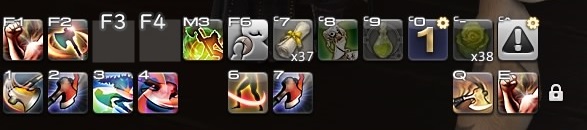
SIFTとかCTRLなどと組み合わせると良いのかもしれませんが、自分はその度に3秒くらい「えーっと…」と止まるので、多少使えるスキルが少なくなっても直感的に使えるホットバーのままでいくことにしました。
QとEのススメ
デフォでWASDとQEに移動が割り振られているのですが、自分はQEを使わないためこの2ボタンをキーバインド設定でスキル用のホットバーに設定しました。もしQとEを使っていないならば、WASD移動しつつ即左手でスキルも使えるため結構オススメできます。QとEはとりあえず1段目の端っこに当ててあります。地味にタンクの初手用として便利です。
マウスホイール押し込みをホットバー化もできる
マウスのホイールボタン押し込みにもホットバーを割り当てることが出来ます。もしホイール押し込みを使っていない場合はヒラのMOスキルなどへのマクロ適正も高くてPS4勢としては便利です。ホットバー表記はM3になります。
多ボタンマウスが使えるPCだとここまでしなくてもいいんだけどな…。
ブラインドタッチするためのDIY
実物のキーボードは謎DIYをしてあり、ブラインドタッチできるように100円ショップで購入した凹凸感やザラザラ感のあるシールに瞬間接着剤でつけてあります。写真は1個前のキーボードで現在使っているものではありませんが、こんな感じです。

現在使っているキーボードは接着剤の都合で見た目がひどくて載せられないレベルなのですが、現行キーボード君はWASDではなくQEやホットバー側に凹凸をつける形になっています。WASDは常に手を置いているので、シールは要らんかな~という自分の結論です。
もう「この凸凹がないキーボードじゃやれないよー!」というくらいに快適です。
おわりに
基本的にキーボード+マウスって、机に座った状態で遊ぶことになります。でもね、ゲームパッドだったらゴロゴロしながらでも遊べるんですよね。これめっちゃ羨ましい。
正直言うと、私もゴロゴロしながら遊びたい。
ゲームパッド使えたらそっちに移行したい。でもうまく使えないのだ。悔しい。
あとはメレーのレベル上げをしている時に、キーボードで3コンボしつつWASD移動は不慣れゆえか「きつい」と思いました。あと左手の指がめちゃくちゃ痛くなって涙目になったのを覚えています。ゲームパッドが向いてるジョブってあるよなーと思いました。
快適なゲーム環境の為には快適な周辺機器設定やHUDの調整から!
ということで自分のPS4+マウスキーボードの話を終わります。
